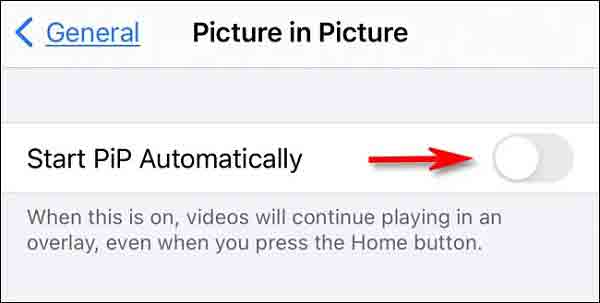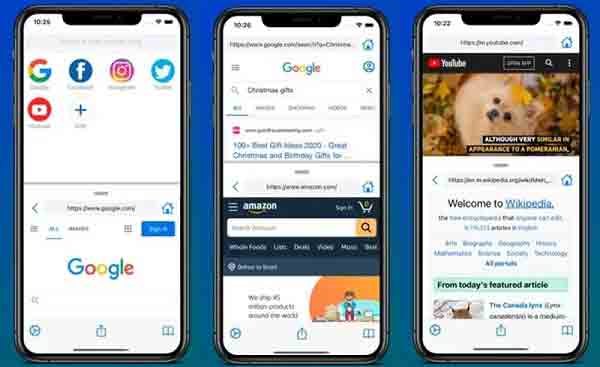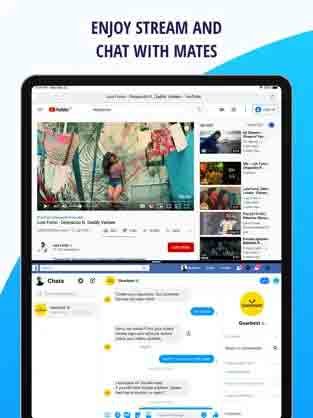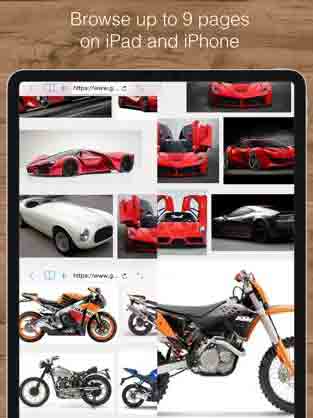يمكن لمستخدمي iPhone تقسيم الشاشة لمزيد من الاستخدام المريح والمتعدد لهواتفهم. 📱 بهذه الطريقة يمكنك القيام بالعديد من الأشياء في نفس الوقت. في هذا المقال من Nooh Freestyle ، سنعلم 9 طرق لتقسيم الشاشة على iPhone.
تقسيم الشاشة على iPhone
كيفية تقسيم الشاشة على iPhone
إذا كان لديك جهاز iPhone ، فيمكنك تقسيم شاشته وتنفيذ مهام متعددة. في هذا المقال من Nooh Freestyle ، سنتعلم كيفية تشغيل برنامجين في وقت واحد على iPhone. ابق معنا من خلال متابعة هذا المقال.
أين تعدد المهام على iPhone؟
تتمثل إحدى طرق Split screen تقسيم شاشة iPhone في الانتقال إلى الإعدادات Settings ثم الشاشة الرئيسية والإرساء Home Screen and dock. اضغط على تعدد المهام Multitasking. قم الآن بتشغيل ثلاثة عناصر تحكم three controls حتى تتمكن من عرض عدة برامج في نفس الوقت.
كيف يتم استخدام برنامجين على الايفون في نفس الوقت؟ مع PiP
لاستخدام وضع تقسيم الشاشة على iPhone 14 والإصدارات الأحدث ، يمكنك الانتقال إلى الإعدادات> عام> صورة في صورة Settings > General > Picture in Picture وتشغيل بدء PiP تلقائيًا Start PiP Automatically.
يمكنك الآن استخدام البرامج التي تدعم هذا الوضع. يمكنك أيضًا تحريك النافذة الثانية.
تدعم معظم برامج تشغيل الفيديو هذا الوضع. من بين هذه البرامج Apple TV, Safari, FaceTime, Podcasts, Home و Music. تدعم بعض برامج الواجهة غير المخصصة لجهاز iPhone هذا الوضع أيضًا. برامج مثل:
Netflix, Amazon Prime Video, Disney+, ESPN, FOX NOW, HBO Max, Hulu, SHOWTIME, Tubi, Vudu
تدعم المتصفحات أيضًا هذا الوضع.
كيف تضاعف شاشة الايفون؟ عن طريق تغيير البرامج بسرعة
إذا كان هاتفك لا يدعم وضع PiP ، فيمكنك استخدام هذه الطريقة. للقيام بذلك ، اسحب من أسفل شاشة الهاتف إلى اليمين أو اليسار. بهذه الطريقة يمكنك الاحتفاظ بين البرامج قيد التشغيل والنظر إلى كليهما في نفس الوقت.
تقسيم الشاشة على iPhone عن طريق التكبير
في هذه الطريقة ، انتقل إلى الإعدادات> العرض والسطوع> العرض> تكبير> تعيين> استخدام التكبير Settings > Display & Brightness > Display > Zoom > Set > Use Zoom.
يمكنك الآن حمل جهازك رأسيًا أو أفقيًا. يمكنك الآن استخدام هذا الوضع بعد فتح التطبيق.
تقسيم شاشة iPhone مع Split View – Multi Window
قم بتنزيل وتثبيت تطبيق Split View - Multi Window من App Store . افتح التطبيق. هناك قسمان للمتصفح. اضغط على واحدة وابحث عن شيء ما. في مكان آخر ، يمكنك البحث عن شيء آخر. على سبيل المثال ، ابحث في YouTube وشاهد مقطع فيديو هناك.
تقسيم الشاشة على iPhone باستخدام WebDuo Pro
يساعدك WebDuo Pro أيضًا على فتح مستعرضين في نفس الوقت. لكن لا يمكن استخدام برامج متعددة في نفس الوقت ويمكنك فقط فتح شاشتين معًا. هذا يعني أنه لا يمكنك فتح تطبيقات مثل WhatsApp أو Instagram في نفس الوقت. ولكن يمكنك فتح Chrome و Safari معًا.
تقسيم شاشة iPhone مع SplitNet
برنامج آخر يمكنك استخدامه لهذا يسمى SplitNet . باستخدام هذا البرنامج ، يمكنك التحقق من عدة مواقع ويب في نفس الوقت. من الممكن أيضًا التحقق من Instagram و Twitter.
تقسيم الشاشة على iPhone مع Split Screen View
يمكنك أيضًا استخدام برنامج Split Screen View لتقسيم شاشة iPhone. باستخدام هذا البرنامج ، يمكنك التحكم في عدة متصفحات أو عدة برامج في نفس الوقت.
لمعرفة ما الاجراءات اللازمة بعد تبليل ساعة ابل ، اقرأ المقالة ماذا تفعل بعد الاستحمام أو السباحة باستخدام Apple Watch وتبليلها.
تقسيم شاشة iPhone باستخدام Split Web Browser
طريقة أخرى هي استخدام Split Web Browser . في هذا البرنامج ، يمكنك فتح عدة متصفحات في نفس الوقت. لا يمكن فتح تطبيقات متعددة مثل Twitter و Facebook وما إلى ذلك. هذا التطبيق مجاني ولا يحتوي على إعلانات.
تعليقاتكم واقتراحاتكم؟
في هذه المقالة من Nooh Freestyle ، علمنا كيفية تقسيم شاشة iPhone. ما هي الطريقة التي استخدمتها للقيام بذلك؟ يرجى مشاركة تعليقاتك واقتراحاتك معنا في قسم التعليقات.